สำหรับผู้ใช้ Adobe Photoshop ที่มีประสบการณ์มากที่สุด ไม่มีอะไรง่ายไปกว่าการเปิดภาพใดๆ ในโปรแกรม อย่างไรก็ตาม สำหรับผู้ใช้โปรแกรมมือใหม่ แม้แต่การกระทำง่ายๆ นี้ก็อาจเป็นปัญหาได้ ในการเริ่มทำงานกับไฟล์ภาพใดๆ ใน Photoshop ก่อนอื่นคุณต้องเปิดไฟล์นี้ - และเพื่อที่จะทำสิ่งนี้ ให้เชี่ยวชาญทักษะง่ายๆ ในการเปิดไฟล์ใดๆ ใน Photoshop ซึ่งคุณจะได้อ่านเกี่ยวกับบทความนี้
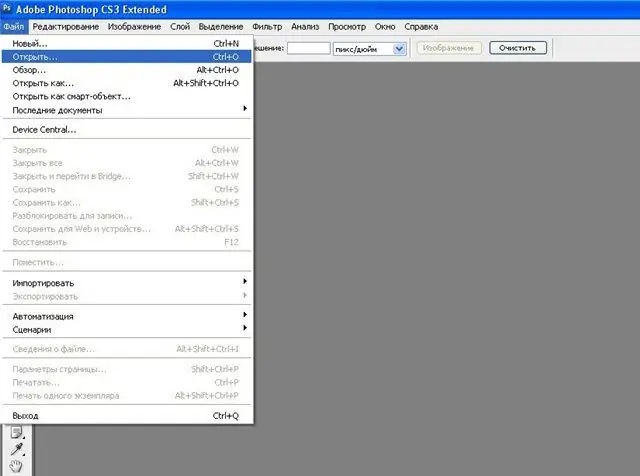
คำแนะนำ
ขั้นตอนที่ 1
เปิด Photoshop และค้นหาปุ่มซ้ายสุด "ไฟล์" ในแถบเมนูด้านบน คลิกที่มันและในเมนูที่เปิดขึ้นให้เลือกส่วน "เปิด"
ขั้นตอนที่ 2
หน้าต่าง Windows Explorer จะปรากฏขึ้น ซึ่งคุณต้องเลือกรูปภาพที่ต้องการ เปิดโฟลเดอร์บนฮาร์ดไดรฟ์ตัวใดตัวหนึ่งของคุณที่มีไฟล์ที่คุณต้องการโดยใช้บรรทัด explorer
ขั้นตอนที่ 3
ขึ้นอยู่กับจำนวนไฟล์ในไดเร็กทอรีที่มีรูปถ่ายที่ต้องการ ในส่วน "มุมมอง" เลือกรูปแบบที่เหมาะสมสำหรับการแสดงลำดับของไฟล์ในโฟลเดอร์ Explorer คุณสามารถแสดงเป็นตารางและรายการ ตลอดจนภาพขนาดย่อของหน้า ช่วยให้คุณเห็นรูปภาพในหน้าต่างแสดงตัวอย่าง
ขั้นตอนที่ 4
เพื่อเพิ่มความเร็วในการค้นหาภาพถ่ายและค้นหาไดเร็กทอรีของคุณให้แคบลง ในบรรทัดรูปแบบไฟล์ ให้ระบุว่าคุณกำลังมองหารูปภาพเท่านั้น (เช่น jpeg) รูปแบบอื่นๆ ทั้งหมด (เอกสารข้อความ แอปพลิเคชัน ทางลัด ฯลฯ) จะไม่ปรากฏและรบกวนการค้นหา
ขั้นตอนที่ 5
คุณยังสามารถตั้งค่าตัวกรองสำหรับรูปแบบอื่นได้ เช่น ค้นหาเฉพาะไฟล์วิดีโอ หรือเฉพาะไฟล์ Adobe Photoshop ในรูปแบบ psd เลือกรูปภาพที่เหมาะสมจากรายการและดับเบิลคลิกด้วยปุ่มซ้ายของเมาส์ หรือกด Enter
ขั้นตอนที่ 6
หากคุณเลือกไฟล์ผิดโดยไม่ได้ตั้งใจ เพียงคลิก "ยกเลิก" และทำซ้ำขั้นตอนการเปิดรูปภาพ อีกวิธีง่ายๆ ในการอัปโหลดรูปภาพคือเพียงแค่ลากและวางไฟล์ลงในหน้าต่างโปรแกรมที่เปิดอยู่โดยใช้ปุ่มซ้ายของเมาส์
ขั้นตอนที่ 7
หลังจากโหลดรูปภาพลงในโปรแกรมแล้ว คุณสามารถแก้ไขและประมวลผลได้

